📑 HƯỚNG DẪN TẠO MỚI HÓA ĐƠN ĐIỆN TỬ
Đăng nhập vào hệ thống.
1. Truy cập chức năng quản lý hóa đơn
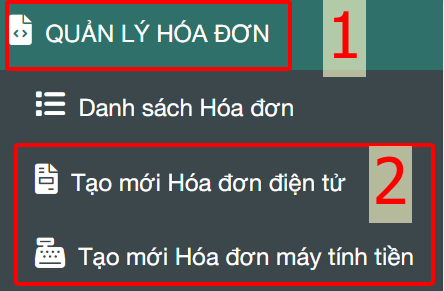
-
Trên thanh menu bên trái, chọn QUẢN LÝ HÓA ĐƠN (mục 1 trên hình).
-
Tiếp tục chọn Tạo mới Hóa đơn điện tử (mục 2).
👉 Đây là bước bắt đầu để lập hóa đơn mới.
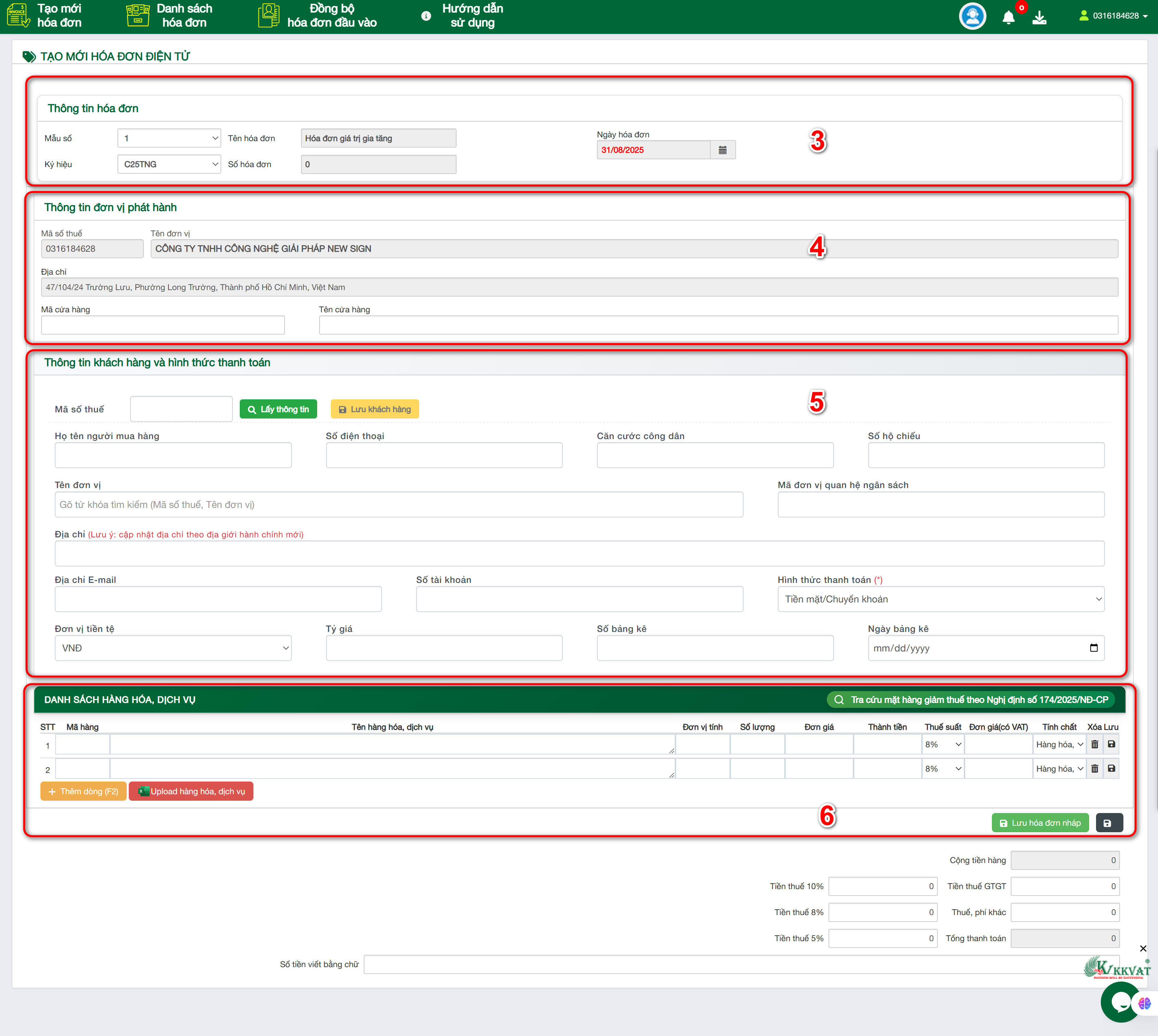
2. Nhập thông tin hóa đơn

Trong giao diện tạo mới (hình 2), phần Thông tin hóa đơn (mục 3), người dùng cần điền:
-
Mẫu số, ký hiệu: hệ thống tự động hiển thị theo cấu hình đã đăng ký.
-
Số hóa đơn: tự động tăng, không cần nhập.
-
Ngày hóa đơn: chọn ngày phát hành (không được lớn hơn ngày hiện tại).
-
Loại hóa đơn: chọn Hóa đơn giá trị gia tăng hoặc loại khác phù hợp.
3. Kiểm tra thông tin đơn vị phát hành

Tại phần Thông tin đơn vị phát hành (mục 4):
-
Các thông tin như: Mã số thuế, Tên đơn vị, Địa chỉ sẽ tự động hiển thị.
-
Người dùng chỉ cần rà soát, nếu có sai sót cần cập nhật tại Cấu hình thông tin doanh nghiệp trước khi lập hóa đơn.
4. Nhập thông tin khách hàng và hình thức thanh toán
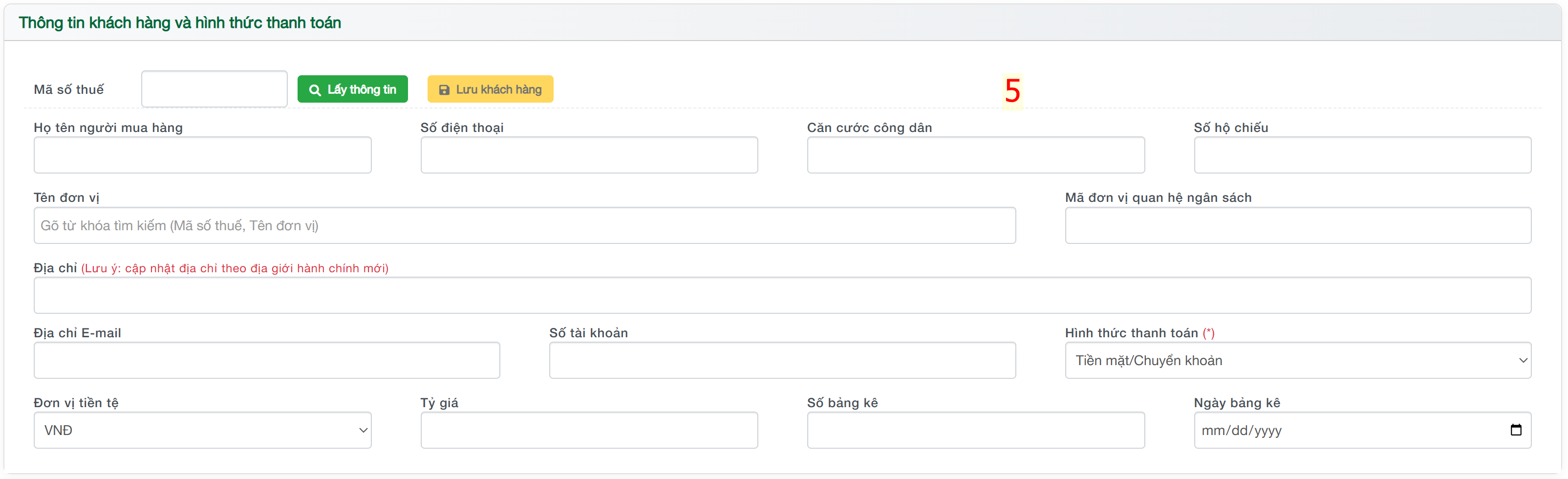
Ở mục 5:
-
🧾 Thông tin khách hàng
-
Mã số thuế
-
Họ tên người mua hàng
-
Số điện thoại / Căn cước công dân / Số hộ chiếu (nếu có)
-
Tên đơn vị
-
Mã đơn vị quan hệ ngân sách
-
Địa chỉ
-
Bắt buộc nhập, theo địa chỉ trên giấy ĐKKD hoặc giấy tờ tùy thân.
-
⚠️ Lưu ý: nếu địa chỉ sai → phải cập nhật trong phần “Cấu hình doanh nghiệp” trước khi lập hóa đơn.
-
Địa chỉ Email
-
Nhập email khách hàng để gửi hóa đơn điện tử.
-
Nếu khách không dùng email → có thể để trống, nhưng sẽ khó gửi hóa đơn.
-
Số tài khoản
- Lưu khách hàng lại để lần sau có xuất thông tin khách này chúng ta có thể tìm kiếm.
💳 Hình thức thanh toán
💰 Thông tin tiền tệ
-
Đơn vị tiền tệ
-
Tỷ giá
-
Số bảng kê
-
Ngày bảng kê
5. Thêm danh sách hàng hóa, dịch vụ
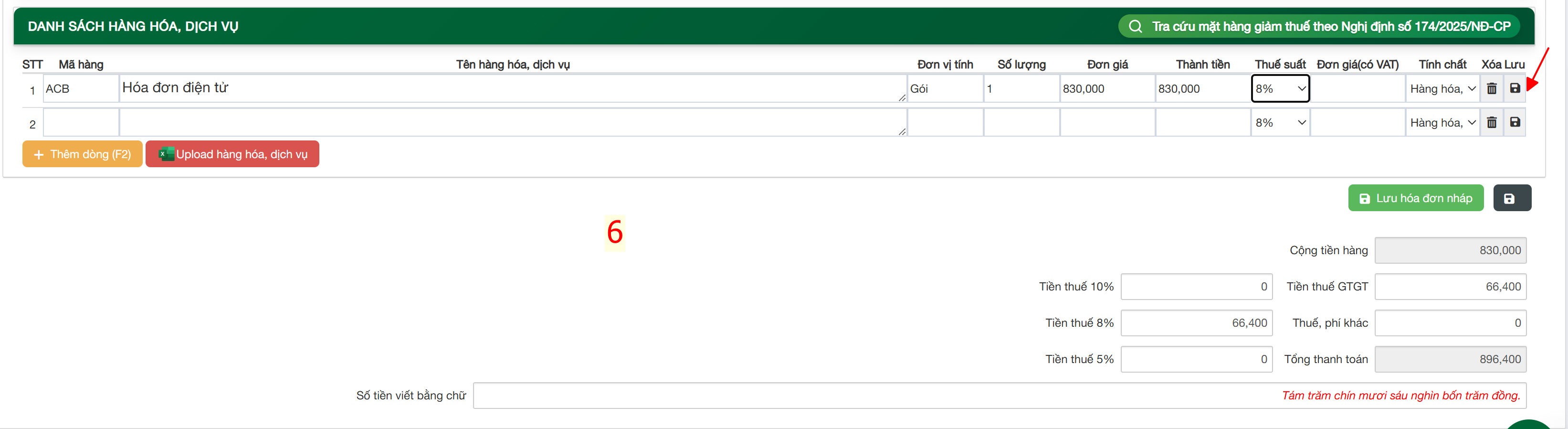
Trong phần Danh sách hàng hóa, dịch vụ (mục 6):
-
Nhấn + Thêm dòng (F2) để nhập từng mặt hàng.
-
Các thông tin cần nhập:
-
Tên hàng hóa, dịch vụ
-
Đơn vị tính, Số lượng, Đơn giá, tính chất
-
Thuế suất (5%, 8%, 10% hoặc 0%)
- Bấm lưu lại hàng hóa dịch vụ nếu cần lần sau hệ thống sẻ gợi ý sản phẩm.
-
Có thể sử dụng chức năng Upload hàng hóa, dịch vụ để nhập nhanh từ file.
👉 Hệ thống sẽ tự động tính Thành tiền, Thuế GTGT, và Tổng tiền hóa đơn.
📑 Hướng dẫn chọn Thuộc tính Hàng hóa, Dịch vụ
Trong quá trình lập hóa đơn điện tử, tại mục Tính chất (Hàng hóa/Dịch vụ), hệ thống hỗ trợ nhiều lựa chọn để người dùng xác định đúng bản chất nghiệp vụ. Cụ thể:
-
Hàng hóa, dịch vụ
-
Khuyến mại
-
Sử dụng khi doanh nghiệp xuất hóa đơn cho hàng hóa/dịch vụ khuyến mại, tặng kèm.
-
Thông tin trên hóa đơn phải khớp với chính sách khuyến mại đã đăng ký/ban hành.
-
Chiết khấu thương mại
-
Dùng khi phát sinh khoản giảm giá cho khách hàng theo chính sách chiết khấu (theo doanh số, theo hợp đồng…).
-
Hệ thống sẽ tự động trừ vào giá trị hàng hóa, dịch vụ.
-
Ghi chú, diễn giải
-
Mục này để bổ sung thông tin đặc biệt hoặc ghi chú cần thể hiện trên hóa đơn (ví dụ: điều khoản hợp đồng, ghi chú thanh toán…).
-
Không tham gia tính tổng tiền hàng, thuế.
-
HH đặc trưng – Dịch vụ vận chuyển
-
Áp dụng cho doanh nghiệp kinh doanh dịch vụ vận tải (xe khách, xe tải, logistics…).
-
Hệ thống sẽ hỗ trợ định dạng đúng theo quy định với ngành vận chuyển.
-
HH đặc trưng – Hàng hóa là xe ô tô, xe mô tô
-
Dùng khi xuất hóa đơn cho ô tô, xe máy mới.
-
Trên hóa đơn phải bổ sung đầy đủ thông tin: số khung, số máy, dung tích xi lanh… theo quy định.
-
HH đặc trưng – Dịch vụ vận chuyển trên nền tảng số, TMĐT
-
Áp dụng cho doanh nghiệp cung cấp dịch vụ vận chuyển qua ứng dụng, sàn thương mại điện tử.
-
Hệ thống tự động hiển thị các trường thông tin bắt buộc để tuân thủ quy định quản lý của cơ quan thuế.
👉 Lưu ý:
-
Người lập hóa đơn cần chọn đúng Tính chất để đảm bảo tính hợp lệ và tuân thủ quy định thuế.
-
Với các trường hợp đặc biệt (ô tô, vận chuyển, TMĐT), nếu thông tin bắt buộc không được khai đầy đủ thì hóa đơn có thể không hợp lệ khi gửi cơ quan thuế.
6. Hoàn tất và lưu hóa đơn
-
Sau khi nhập đủ thông tin, bấm Lưu hóa đơn nháp nếu muốn chỉnh sửa sau, có thể xóa hóa đơn.
-
Hoặc bấm Lưu bấm lưu cấp nếu muốn chỉnh sửa sau, hóa đơn sẻ không thể xóa.
📑 HƯỚNG DẪN CHI TIẾT KÝ HÓA ĐƠN ĐIỆN TỬ
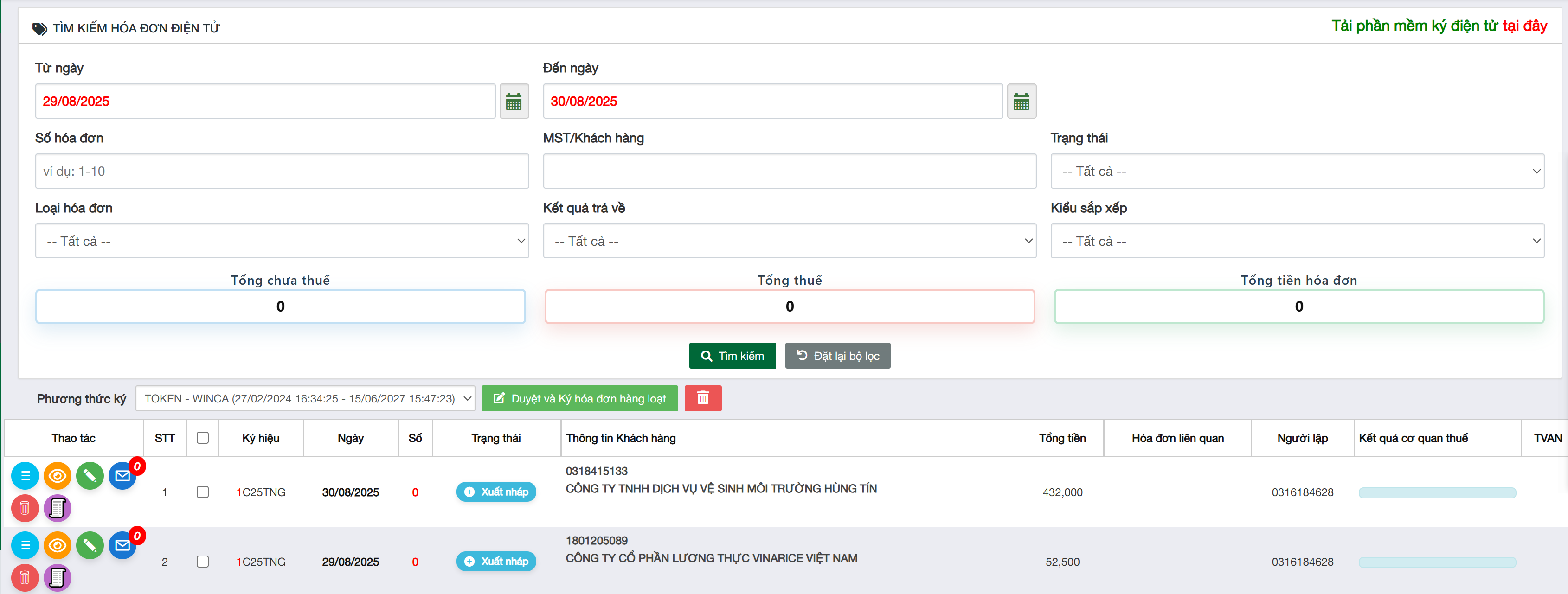
1. Chuẩn bị trước khi ký
-
Đảm bảo USB Token (chữ ký số) đã cắm vào máy tính.
-
Kiểm tra Token còn hạn sử dụng (hiển thị ở mục Phương thức ký trên màn hình).
-
Máy tính đã cài đặt phần mềm ký điện tử (..../Token Manager).
2. Truy cập chức năng ký hóa đơn
3. Thao tác ký hóa đơn
Trong cột Thao tác (hình minh họa các biểu tượng ở bên trái danh sách):
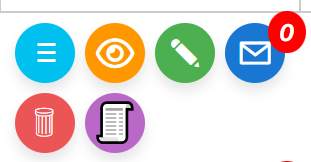
-
Biểu tượng dấu gạch (Download PDF): Tải hóa đơn nháp về máy.
-
Biểu tượng con mắt (Xem): Ký phát hành, Chụp hóa đơn, In hóa đơn, Tải file PDF, Chỉnh sửa.
✅ Khuyến nghị sử dụng:
-
Trước khi bấm Ký phát hành, luôn dùng chức năng 👁️ Xem trước để kiểm tra lần cuối.
-
Sau khi phát hành, nên Tải file PDF để lưu trữ điện tử và In hóa đơn nếu cần bản giấy cho đối tác.
-
Chụp hóa đơn thường hữu ích trong trường hợp gửi nhanh qua ứng dụng chat (Zalo, Viber…).
-
Biểu tượng bút (Chỉnh sửa): Nếu hóa đơn có sai sót → chỉnh sửa lại trước khi ký.
-
Biểu tượng phong bì xanh (Gửi): Gửi hóa đơn nháp cho khách hàng kiểm tra (nếu cần).
-
Biểu tượng thùng rác (Xóa): Xóa hóa đơn nháp không hợp lệ.
-
Biểu tượng máy in (In Bill): In bản nháp ra giấy để đối chiếu.
👉 Sau khi đã kiểm tra xong, chọn Duyệt và Ký hóa đơn hàng loạt (nút màu xanh lá cây ở trên danh sách).
4. Xác nhận chữ ký số
-
Hệ thống sẽ hiển thị cửa sổ xác nhận Token – Chữ ký số.
-
Chọn USB Token đang kết nối.
-
Nhập Mật khẩu Token → Nhấn Đồng ý/Ký.
-
Hệ thống tiến hành ký điện tử và chuyển trạng thái hóa đơn từ Xuất nháp sang Đã phát hành.
5. Kiểm tra kết quả ký
-
Sau khi ký, cột Trạng thái của hóa đơn sẽ thay đổi thành:
-
✅ Đã phát hành: ký thành công.
-
⚠️ Lỗi: ký không thành công (cần kiểm tra lại Token, phần mềm ký hoặc cấu hình trình duyệt).
-
Có thể nhấn Xem hóa đơn (biểu tượng con mắt) để kiểm tra lại bản thể hiện đã ký.
-
Nếu cần gửi ngay cho khách hàng, chọn biểu tượng Email màu xanh để gửi trực tiếp từ hệ thống.
6. Lưu ý quan trọng
1. Trường hợp Không hợp lệ (màu đỏ)

👉 Khi gặp trường hợp này, bạn cần kiểm tra lại:
-
Mã số thuế, ký hiệu hóa đơn, số hóa đơn.
-
Ngày phát hành và trạng thái hóa đơn.
-
Chữ ký số còn hiệu lực hay không.
- Doanh nghiệp không còn hoạt động (bị khóa MST, tạm ngưng, bỏ trốn...).
-
Nếu là hóa đơn đã gửi lên cơ quan thuế, nên tra cứu trực tiếp trên cổng thông tin hóa đơn điện tử của Tổng cục Thuế để xác minh.
- Trang Kiểm tra: https://tracuunnt.gdt.gov.vn/tcnnt/mstdn.jsp
2. Trường hợp Hợp lệ (màu xanh)

-
Hệ thống báo “Hợp lệ” kèm theo mã số dài (ví dụ: 007CDB8076EB584536A513B1E831666788).
-
Đây chính là mã xác thực của cơ quan thuế cho hóa đơn điện tử.
-
Mã này chứng minh hóa đơn đã được cơ quan thuế chấp nhận, có giá trị pháp lý, và có thể dùng để kê khai, hạch toán, khấu trừ thuế.
👉 Trường hợp này, bạn có thể:
-
Xuất file hóa đơn gửi cho khách hàng.
-
Lưu trữ mã xác thực để đối chiếu sau này.
-
Yên tâm vì hóa đơn đã được chấp nhận chính thức.
-
Hóa đơn đã ký không được chỉnh sửa. Nếu sai sót → phải lập hóa đơn điều chỉnh hoặc thay thế.
-
Nên ký hóa đơn ngay trong ngày lập để đảm bảo đúng quy định.
-
Trước khi ký hàng loạt, hãy xem lại kỹ từng hóa đơn để tránh sai sót.